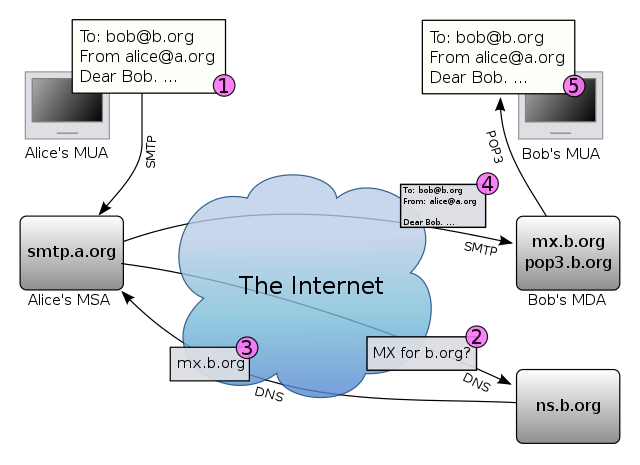Turvaline meilivahetus
Sissejuhatus: tavaline meilivahetus
E-kirjade saatmiseks ja meiliserverite vaheliseks edastamiseks kasutatakse SMTP protokolli. E-kirjade vastuvõtmiseks kasutavad meilikliendid (näiteks MS Outlook, Thunderbird, Apple Mail, jne.) enamasti protokolle IMAP või POP3.
Juhul kui SMTP server kasutab STARTTLS, siis ei ole vaja meilikliendil kirjade turvaliseks saatmiseks porti vahetada, sest TLS/SSL kasutamine lepitakse kokku meilikliendi ja SMTP serveri vahel. Juhul kui SMTP serveri ei toeta STARTTLS, siis tuleks e-kirjade turvaliseks edastamiseks kasutada porti 465, see port on reserveeritud turvalise SMTP jaoks ehk SMPTS jaoks. SMTPS kasutab ühenduse turvamiseks kas SSL või TLS protokolli.
POP3 server kuulab porti 110. Juhul kui POP3 server toetab STARTTLS, siis on võimalik pordile 110 saadetav info krüpteerida kasutades protokolli TLS või SSL. Juhul kui POP3 server ei toeta STARTTLS, siis tuleks kasutada porti 995, mis on reserveeritud turvalise POP3 ühenduse jaoks.
IMAP lubab mitmel erineval meilikliendil korraga ühenduda ja tuvastada teiste meiliklientide poolt tehtud muudatusi. IMAP server kuulab porti 143. Juhul kui IMAP server toetab STARTTLS, siis on võimalik pordile 143 saadetav info krüpteerida kasutades protokolli TLS või SSL. Juhul kui IMAP server ei kasuta STARTTLS, siis tuleks turvalise ühenduse jaoks kasutada porti 993, mis on reserveeritud IMAPS jaoks.
Tavalise meilivahetusega seotud turvaprobleemid
E-kirjade edastamise protokollid ei ole algselt disainitud turvalisust ja privaatsust silmas pidades. Seega on vaikimisi e-kirjad turvamata, mis tähendab seda, et e-kirju edastatakse tavatekstina (neid ei krüpteerita). Mõningad SMTP serverid toetavad STARTTLS, mis võimaldab minna turvamata ühenduselt automaatselt üle krüpteeritud ühendusele, mis kasutab TLS protokolli. Siiski ei ole STARTTLS veel väga laialt levinud ja kui sellisel juhul meiliklienti ei sunnita kasutama turvaliseks meilivahetuseks mõeldud porti, siis edastatakse e-kirjad SMTP serverisse tavatekstina. Isegi kui nii meiliserver kui ka meiliklient toetavad TLS kasutamist, siis saab aktiivne ründaja takistada TLS kokkuleppimist. Niisugust rünnet on kirjeldatud artiklis: Neither Snow Nor Rain Nor MITM ... An Empirical Analysis of Email Delivery Security (2015).
Meilide edastamiseks ühest serverist teise kasutatakse meilide edastamise agenti ehk MTA-d. See agent tegeleb nii kirjade vastuvõtmise kui edastamisega ehk kasutab mõlemat SMTP funktsionaalsust. Oluline on see, et erinevad meilide edastamise agendid ei pea omavahel suhtlema TLS/SSL abil vaid võivad kasutada turvamata ühendust. Võib tekkida olukord kus on vaja edastada e-kiri meiliserverile, mis ei toeta TLS/SSL. Seega kui meiliklient saadab turvatud kujul esimesele meiliedastamise serverile e-kirja, siis ei ole garantiid, et seda kirja ei saadeta edasi tavatekstina. Isegi kui e-kiri edastatakse terve teekonna vältel TLS/SSL abil, siis ei saa vältida seda olukorda, et e-kirja edastav server ei loe kirja sisu. Seega on vaja e-kirjade saatmisel usaldada meiliedastamise agente.
Oluline on see, et e-kirjade päises olevat infot ei krüpteerita. Seetõttu on e-kirja metaandmed nagu näiteks saatja meiliaadress, saaja meiliaadress, saatja ip, vastuvõtja ip, kuupäev, kell, pealkiri avalikud. Need andmed on avalikud ja neid on kasutusel olevate protokollide tõttu raske varjata.
Tavalise meilivahetusega seotud riskid:
- kirjavahetuse salvestamine
- kirja sisu muutmine
- kirja levitamine
- identiteedivargus
Väga hea ülevaate meilivahetusega seotud probleemidest annab Google, Michigani ülikooli ja Illinoi ülikooli töötajate poolt kirjutatud artikkel Neither Snow Nor Rain Nor MITM ... An Empirical Analysis of Email Delivery Security (2015).
Kuidas lahendada tavalise meilivahetusega seotud probleeme?
Ideaalset lahendust eelnevalt kirjeldatud probleemidele ei ole praegu olemas. Parimad olemasolevad lahendused kasutavad otspunktkrüpteerimist (end-to-end encryption). Otspunktkrüpteerimise korral krüpteeritakse sõnum saatja arvutis ja dekrüpteeritakse alles vastuvõtja arvutis, sõnumi vahendajad ei saa sõnumit dekrüpteerida. E-kirjade otspunktkrüpteerimiseks kasutatakse sageli PGP/GPG protokolli.
Alternatiiviks lahenduseks on loobuda e-kirjade kasutamisest ja kasutada tundliku info edastamiseks teisi otspunktkrüpteerimist võimaldavaid vahendeid. Üheks niisuguseks alternatiivseks võimaluseks on Off-the-Record Messaging (OTR), aga viimasel ajal on populaarsemaks muutunud sõnumivahetusprogramm Signal, mis peaks pakkuma kõrgemat turvataset kui OTR . Signali kasutamist saame proovida praktikumi lõpus juhul kui selleks jääb piisavalt aega.
S/MIME
S/MIME (Secure/Multipurpose Internet Mail Extensions) on avaliku võtme infrastruktuuril (PKI) põhinev turvalise meilivahetuse standard. Sarnaselt HTTPS-ile on S/MIME puhul igal lõppkasutajal võtmepaar, ning sertifikaat, mis on seotud konkreetse kasutaja e-posti aadressiga. Sertifikaadi on allkirjastanud mõni tunnustatud sertifitseerimiskeskus (CA).
Kirjade krüpteerimine, signeerimine ja verifitseerimine toimub sarnaselt HTTPS-protokollile. Et saata kellelegi krüpteeritud kirja, peab teadma vastavat avalikku võtit. Seda sisaldava sertifikaadi saab tavaliselt nii, et kirja saaja saadab ise esimesena mõne signeeritud kirja, kus vajalik sertifikaat kaasas on.
S/MIME on toetatud mitmete meiliprogrammide poolt, aga seda kasutatakse siiski vähe. Erandiks on Eesti, sest meie ID-kaartide omanikud omavad sertifikaati, mis on allkirjastatud SK ID Solutions AS (endise nimega AS Sertifitseerimiskeskus) poolt. Seetõttu on ID-kaardi omanikel võimalik saata krüpteeritud ja signeeritud emaile. Selleks tuleb kõigepealt adressaadi sertifikaat leida ja siis kasutada sertifikaadis olevat emaili aadressi. Sertifikaatides olevad emaili aadressid on järgmisel kujul: Eesnimi.Perenimi[.X]@eesti.ee, kus X tähistab arvu.
Eesti ID-kaardi krüpteerimise funktsionaalsus on ehitatud S/MIME peale. Vastava krüpteerimistarkvara kasutamisjuhendi leiate järgnevalt aadressilt: https://www.id.ee/index.php?id=38804. ID-kaardi krüpteerimise funktsionaalsust saate soovi korral proovida iseseisvalt pärast praktikumi lõppu. Vastav oskus ja kogemus võib osutuda kasulikuks, sest programmi DigiDoc4 abil saab muuta ID-kaarti omavate isikute ning asutuste vahelist andmevahetust konfidentsiaalsemaks.
Samas ei võimalda vastav ID-kaardi tarkvara krüpteerida emaile isikutele, kes pole kuidagi Eestiga seotud. Seetõttu vaatleme järgnevalt tarkvara GPG, mille abil saab vastavat probleemi lahendada.
PGP ja GPG
Pretty Good Privacy (PGP) on 1991. aastal loodud arvutiprogramm, mis võimaldab digitaalsete andmetega teha mitmeid krüptograafilisi operatsioone, näiteks dokumente ja e-kirju krüpteerida ning signeerida. PGP põhineb avaliku võtme krüptograafial, kus igal kasutajal on oma võtmepaar ning on seetõttu sarnane S/MIME süsteemiga.
S/MIME-st erineb PGP sellepoolest, et avaliku võtme infrastruktuuri (PKI) asemel, kus usaldusseosed on sertifitseerimiskeskuste (CA) vahel hierarhiliselt kuni tipmise CA-ni välja, kasutab PGP nn. "usaldusvõrku" (web of trust). Usaldusvõrgu puhul saab iga inimene ise valida keda ja kui palju ta usaldab ning selle kinnitamiseks allkirjastab vastava inimese avalikku võtit sisaldava sertifikaadi oma privaatvõtmega (nagu PKI puhulgi). Selliselt väljendatud usaldusseosest tekib omamoodi sotsiaalne võrgustik, kus "usaldus" on transitiivne seos, vt. joonist.
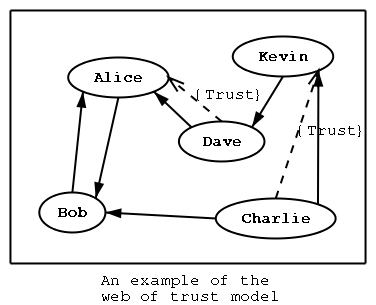
PGP usaldusseosed. Tavaline nool näitab sertifikaadi signeerimist ning katkendlik joon usaldusseost. Näiteks, kuna Dave usaldab Alice't ja Alice on signeerinud Bobi sertifikaadi, siis usub ka Dave, et Bobi sertifikaat on reaalne. (Allikas)
Et sertifikaatidevahelisi usaldusseoseid saaks jälgida ning juurde tekitada, on kasutusel avalikud võtmeserverid, kuhu saab oma sertifikaadi koos usaldusseostega üles laadida.
PGP oli kommertstoode ning polnud seega vabalt kättesaadav. Küll aga on selle järgi loodud OpenPGP standard, mida järgiv tarkvara on omavahel ühilduv. Kõige tuntum vabavaraline OpenPGP standardile vastav programm on GNU Privacy Guard (GnuPG ehk GPG).
GNU Privacy Guard ehk GPG
The GNU Privacy Guard ehk GPG võimaldab turvaliselt e-kirju ja faile vahetada. Selleks kasutatakse vastavate andmete krüpteerimist ja signeerimist.
Andmete signeerimine tagab selle, et andmeid ei saa märkamatult muuta ja võimaldab kindlaks teha andmete saatjat/loojat. Andmete krüpteerimine tagab selle, et kõrvalised isikud ja pealtkuulajad ei saaks andmeid lugeda. GPG-d peetakse üheks turvalisemaks andmete krüpteerimise võimaluseks. GPG aktiivset kasutamist e-kirjade krüpteerimisel takistab reaalsuses see, et väljaspool kindlat seltskonda ei tea inimesed, mis on GPG ja seetõttu on võimalik krüpteeritud kirju saata ainult vähestele inimestele. Kui tekib vajadus võtta vastu tundlikku infot, siis tuleks luua endale või oma firmale OpenPGP võtmepaar ja avalikustada vastav avalik võti. Pärast selle praktikumi läbimist on teil olemas teadmised, mis võimaldavad teil vajaduse korral GPG-d kasutada.
Praktikumi ülesanded
Juhul kui te osalete praktikumis, siis tuleks kasutada klassiarvutis olevat virtuaalmasinat. Kui te istute sama arvuti taga nagu eelmises praktikumis, siis võite proovida oma eelmise praktikumi virtuaalmasinat käivitada. Juhul kui te istute teise arvuti taga või ei ole selles kindel, siis importige uus virtuaalmasin. Seega, kui te ei saa eelmise praktikumi virtuaalmasinat kasutada, siis lugege ja järgige järgnevat juhendit:
- Kõigepealt avage tarkvara "Oracle VirtualBox".
- Avage VirtualBoxi menüüst "File -> Preferences -> General -> Default Machine Folder" ning valige kataloogi nuppu kasutades kaustaks "O:\infoturve_2018s\" või muu sarnase nimega kaust (kausta nimi erineb arvutiklassiti) ning siis vajutage OK.
- Virtuaalmasina importimiseks valige menüüst: "File -> Import Appliance ... -> vajutage kollase kausta nupu peale ning otsige üles kausta O:\infoturve_2018s\ (kausta nimi erineb arvutiklassiti) seest fail information_security_2018.ova (nimi võib veidi erineda sõltuvalt arvutiklassist). Vajutage "Ava" ja siis "Next".
- Muutke ära virtuaalmasina nimi väljal "Name". Selle jaoks tehke vastaval real topeltklõps ning kirjutage masina nimeks infsec-teieendanimi. Alles siis vajutage nupule "Import".
- Kui importimine on lõppenud, siis tekib "Oracle VirtualBox" akna vasakpoolsesse paneeli uus kirje, mille nimeks on infsec-teieendanimi. Käivitage enda virtuaalmasin vajutades nupule Start.
- Virtuaalmasina süsteemiketas on VeraCrypti abil krüpteeritud, selle dekrüpteerimiseks sisestage tahvlile kirjutatud parool ning vajutage kaks korda enterit.Kui masin on tööle läinud, siis kasutage Windows lahtilukustamiseks sama parooli ning liikuge edasi kolmanda punkti juurde.
Virtuaalmasina sees on vajalik tarkvara juba olemas ning pärast virtuaalmasina käivitamist saate kohe minna kolmanda punkti juurde, kus tuleb oma meilikonto ühendada Thunderbirdiga. Virtuaalmasinas on Thunderbird juba olemas, sinna ei pea midagi lisaks installeerima.
Windows: Gpg4win ja Thunderbirdi laiendus Enigmail
( virtuaalmasinat kasutades jätke vahele)

GPG4win logo (Allikas)
GPG Windowsi versiooni nimi on Gpg4win ja see sisaldab järgnevat:
- GnuPG - krüpteerimise tööriist
- Kleopatra - sertifikaatide haldaja
- GPA - alternatiivne sertifikaatide haldaja
- GpgOL - e-kirjade krüpteerimise plugin Microsoft Outlooki jaoks
- GpgEX - failide krüpteerimise plugin Microsoft Exploreri jaoks
- Claws Mail - krüpto toega meiliklient
- Gpg4win Compendium - dokumentatsioon nii inglise keeles kui ka saksa keeles
Gpg4win paigaldamine: ( virtuaalmasinas pole seda vaja teha)
- Minge lehele http://www.gpg4win.org/
- Vajutage nupule "Download Gpg4win" ja valige kõige uuem versioon
- Salvestage installeerimise fail ja siis käivitage see
- Vajutage "Yes", "Next", "Next"
- Valige paigaldamiseks kõik komponendid ja vajutage "Next"
- Vajutage "Next", "Next" ja "Install"
- Vajutage "No", kui pakutakse Claws Maili teie vaikimisi meilikliendiks
GPG toe lisamine programmile Mozilla Thunderbird( virtuaalmasinas pole seda vaja teha) Mozilla Thunderbird on populaarne e-kirjade haldamise programm. Thunderbirdi paigaldamiseks minge järgenvale veebilehele: Download Thunderbird in your language. Selleks, et Thunderbirdiga saata krüpteeritud ja signeeritud kirju tuleb kõigepealt paigalda laiendus Enigmail, mis lisab Thunderbirdile GPG funktsionaalsuse.
E-kirjade krüpteerimise ja signeerimise ülesanne
1. Paigaldage Thunderbird:( virtuaalmasinas pole seda vaja teha)
- Virtuaalmasinas peaks vastav tarkvara juba olemas olema. Juhul kui te ei kasuta virtuaalmasinat, siis leiate Thunderbirdi järgmiselt lehelt: Download Thunderbird in your language
2. Paigaldage Enigmail:( virtuaalmasinas pole seda vaja teha)
- Avage Thunderbird
- Minge "Tools" -> "Add-ons" -> "Search: Available Add-ons"
- Otsige laiendust Enigmail
- Vajutage "Install" ja siis "Restart now", et käivitada uus funktsionaalsus
- Ärge lubage Enigmail seadistust looma hakata
3. Ühendage oma emaili konto Thunderbirdiga
- Praktikumi jaoks võiksite luua uue konto või siis kasutada olemasolevat emaili kontot. '''Kõigepealt kontrollige, kas teil on olemas sobiv TÜ meilikonto. Selleks proovige oma meilikontole sisse logida:
- http://mail365.ut.ee
Juhul kui te ei saa sisse logida, siis peate kasutama mõnda alternatiivset meilikontot. Kui te saate kasutada mail365.ut.ee, siis kasutage Thunderbirdi seadistamiseks järgnevat juhendit: Exchange online (Office365) - Thunderbird seadistamine.
Alternatiivse meilikonto valimisel tuleks arvesse võtta seda, et kontole saadetavad meilid ei tohi olla edasi suunatud. Samuti ei tohiks valitud meilikontol olla aktiveeritud kaheastmeline autentimine (v.a. Gmail - see peaks Thunderbirdis koos 2FA-ga toimima). Selgus, et @mail.ee, @hot.ee, @mail.com, @yahoo.com kontod ei sobi, sest nad peavad krüpteeritud kirju spämmiks ja blokeerivad kirjade saatmise.
Kokkuvõtteks peab olema võimalik thunderbirdi abil kirju alla laadida ning kirju saata - kui see toimib, siis tuleb veel loota, et teenusepakkuja ei blokeeri krüpteeritud sisuga kirju.
Uue tasuta meilikonto saate teha näiteks Gmail, AOL ja Outlooki kaudu.
- http://mail365.ut.ee
- Meilikonto ühendamiseks Thunderbirdis
- Esmakordsel käivitamisel küsib Thunderbird, et kas te tahate kasutada olemasolevat emaili aadressi. Selles dialoogis valige: "Jäta see vahele ja kasuta olemasolevat e-posti."
- Seda saate teha ka menüü kaudu: "File -> Uus -> Olemasolev e-post konto..."

- Täitke nõutud väljad (sisestage enda nimi, meiliaadress ja sellele vastav parool) ning vajutage "Jätka""

- Loodetavasti tunti meiliserver ära ja te saate oma konto ühendada
4. Meilikonto seadistamine ja testimine
- Tehke Thunderbirdis enda meilikonto peal parem klõps ning valige sealt "Sätted"
- Takistame juba olemasolevate kirjade sünkroniseerimist, et aega kokku hoida:
- Sünkroniseerimine -> Kirjade sünkroniseerimine -> eemaldage linnuke realt, mille juures on kirjas "Antud konto kirjad säilitatakse selles arvutis".
- Sünkroniseerimine -> Kettaruum -> Valige: "Sünkroniseeritakse viimase 1 päeva kirjad".
- Vajutage nupule "Sobib"

5. Meilikontole vastava võtmepaari loomine
- Võtmepaari seadistamiseks minge: "Enigmail" -> "Key management"

- OpenPGP Key management aknas valige "Display All Keys by Default"
- Looge uus võtmepaar: "Generate" -> "New key pair"

- Valige Thunderbirdiga ühendatud meilikonto
- Sisestage parool, mis hakkab teie salajast võtit kaitsma ning jätke see meelde!
- Praktikumis seadke võtme kehtivusajaks 1 kuu
- Võtmeks valige kas 3072 bitine RSA võti või siis elliptkõveral põhinev võti (ECC). Näiteks RSA korral: Advanced -> Key size -> 3072.
- Vajutage "Generate key"
- Liigutage hiirt või vajutage klaviatuuril olevaid nuppe, et võtme genereerimist kiirendada. Võtme genereerimiseks läheb vaja juhuslikkust ja vastav tegevus aitab seda genereerida.
- Kui võti on genereeritud, siis vajutage "Generate Certificate", mis loob revocation sertifikaadi
- Salvesta vastav sertifikaat (seda saab hiljem kasutada, et avalikku võtit tühistatuks märkida). Antud sertifikaati saab ka hiljem genereerida kui vajutada "Enigmail" -> "Key management" -> "Generate" -> "Revocation certificate". Selle genereerimiseks läheb vaja teie salajast võtit ning seetõttu tuleb sisestada parool, mis kaitseb teie salajast võtit.
6. Muutke ära Enigmail võtmeserveri aadress
Praktikumis kasutame spetsiaalset testimise jaoks loodud võtmeserverit: infsec.cs.ut.ee. Seetõttu tuleks Enigmail seadetest eemaldada avalikud võtmeserverid ja lisada nende asemele tahvlile kirjutatud meiliserveri aadress (infsec.cs.ut.ee). Selleks tuleb minna: Enigmail -> Preferences -> The Display / Hide Expert Settings and Menus -> Keyserver. Kustutage olemasolevad võtmeserverid ning seejärel lisage meie võtmeserveri aadress.
7. Laadige enda avalik võti võtmeserverisse Võtmepaarist pole suurt kasu kui keegi ei oska avalikku võtit üles leida, sest ilma avaliku võtmeta ei ole võimalik saata krüpteeritud kirju. Seega on järgmiseks sammuks avaliku võtme avaldamine ehk võtmeserverisse laadimine (kasutatava võtmeserveri aadressi leiate tahvlilt). Kui te tahaksite teha võtmepaari oma päris meilikonto jaoks, siis tuleks vastav võti laadida tuntud võtmeserverisse, näiteks mõnda, mida pakutakse vaikimisi Enigmail poolt.
- Minge "Enigmail" -> "Key management" -> tehke enda võtme peal parem klõps ning valige "Upload Public Keys"
8. Leidke enda vasaku ja parema naabri avalikud võtmed
- Krüpteeritud kirjade saatmiseks on vaja teada adressaatide avalikke võtmeid. Lisaks sellele läheb avalikke võtmeid vaja selleks, et nende poolt signeeritud kirju verifitseerida. Avalikke võtmeid saab otsida võtmeserveritest:
- Minge "Enigmail" -> "Key management" -> "Keyserver" -> "Search for keys".
- Sisestage kas nimi, emaili aadress või avaliku võtme ID
- Leidke ja hankige enda vasaku ja parema naabri avalikud võtmed
9. Saatke enda vasakule ja paremale naabrile krüpteeritud kirjad ning lugege teile saabunud krüpteeritud kirju
- Krüpteeritud kirja saatmiseks tuleb Enigmail menüüst vastav valik sisse lülitada. Alternatiivse võimalusena pakutakse kasutajaliideses krüpteerimise ja signeerimise võimalust. See võib sõltuvalt Enigmaili versioonist olla esitatud kas luku / pliiatsi ikoonidena või järgneval kujul: "This message will be unsigned and unencrypted"
- Krüpteeritud kirja dekrüpteerimiseks kasutatakse teie salajast võtit ning seetõttu küsitakse teie salajast võtit kaitsvat parooli.
10. Saatke enda paremale naabrile signeeritud kiri
- Signeeritud kirja saatmiseks tuleb Enigmail menüüst vastav valik sisse lülitada. Singeerimiseks kasutatakse teie salajast võtit ning seetõttu küsitakse teie salajast võtit kaitsvat parooli.
11. Verifitseerige enda vasakult naabrilt saadud signeeritud kiri
12. Leidke juhendaja avalik võti (Kristjan 5BFC8B9D, Toomas 87096C42) ja saatke talle signeeritud ja krüpteeritud kiri. Kirja pealkirjaks peab olema "Infoturve - pgp lahendus" ning kirja sees peab olema teie nimi. See ülesanne on osa teisest kodusest tööst, kui te saate selle valmis, siis on teil juba osa kodutööst tehtud. Kindlasti peate kasutama eelpool nimetatud avalikku võtit koos sellega seotud emaili aadressiga, sest vale võtme / emaili aadressi korral ei sa me kirju deküpteerida ning siis jääte te kodutöö punktidest ilma.
13. Kui te kasutasite arvutiklassis olevat virtuaalmasinat, siis eemaldage Thunderbirdist enda meilikonto:
- Tehke parem klõps Thunderbirdis oleval meilikontol
- Sätted -> Konto tegevused -> Eemalda konto
14. Sulgege ning kustutage virtuaalmasin
- Virtuaalmasina kustutamiseks peab eelnevalt virtuaalmasina sulgema
- Kustutamiseks tehke VirtualBox vasakpoolses paneelis virtuaalmasina peal parem klõps ning valige "Remove..." ja siis "Delete all files".
Kui aega jäi üle, siis saame lisaülesandena proovida Signali kasutamist.
Signali proovimine
Signal on avatud lähtekoodiga, krüptograafide poolt arendatud suhtlusrakendus, mis pakub otspunktkrüpteeritud ühendusi. See toimib Android (alates 4.0) ja iOS (alates 9.0) seadmetel. Juhul kui rakendus on telefonis aktiveeritud, siis saab kasutada ka desktopi klientrakendust (toetatud on Windows, MacOS, Debian baasil Linux distributsioonid).


Kui teil on nõuetele vastav nutiseade ja tahate Signalit katsetada:
- paigaldage Signal (Google Play / App Store)
- Signal kasutab kontaktide leidmiseks telefoni aadressiraamatut ning selle abil on kohe võimalik näha kas mõni kontaktidest kasutab Signalit. Katsetamiseks kasutame kõnekaardil põhinevat Signali kontot. Lisage kontaktide hulka testimise konto: viis kuus seitse kaks kuus kaks null viis.
- Nüüd saate vastava testkontoga suhelda. Juhul kui teie tuttavad kasutavad Signalit, siis saate ka nendega turvaliselt ühendust võtta.
- Kui te tahate hakata Signalit kasutama, siis soovitame paigaldada endale ka desktop klient, mis lubab Signalit kasutada ka näiteks Windowsi op. süsteemis. Desktopi klientrakenduse kasutamine on võimalik alles pärast seda kui nutiseadmes on konto loodud. Selleks, et klientrakendust enda kontoga ühendada tuleb nutitelefoni kaameraga kinni püüda Signali desktopi klientrakenduses kuvatav QR-kood.
Lisainfo
Kui teil on plaanis teha endale PGP võtmepaar ja hakata seda tulevikus kasutama, siis on teil vaja:
- säilitada turvaliselt privaatne võti
- kaitsta privaatset võtit turvalise parooliga
- võtme kehtivusaeg peaks olema pikem, aga see ei tohiks olla tähtajatu
- teha revocation sertifikaat, mille abil on võimalik avalikku võtit tühistatuks märkida
- lisada enda avalik võti tuntud võtmeserveritesse
- (Vabatahtlik:) lisaks võite siduda enda avaliku võtme oma identiteediga veebis, näiteks Twitteri kontoga või kodulehega.
Mac OS X kasutajate jaoks on programm: GPGTools
GPG Mac versiooni nimi on GPGTools. Eraldi on võimalik paigaldada kas ainult meilikliendi laiendust (GPGMail) või siis tervet GPG funktsionaalsust (GPGSuite). Paigaldame terve funktsionaalsuse, selleks minge veebilehele https://gpgtools.org/ ja valige "Download GPG Suite". Järgmisena paigaldage GPG Suite.
Pärast paigaldamist avage programm GPG Keychain Access ja looge või importige endale võtmepaar. Selleks, et avalikustatud võtit saaks tühistada looge ka revocation sertifikaat, seda saab teha valides menüüst "Key" -> "Generate Revoke Certificate". Sama menüü abil saab enda avalikku võtit avalikustada ja otsida teiste inimeste avalikke võtmeid.
Nüüd saab programmi Mail abil saata krüpteeritud kirju kui vastava konto jaoks on võtmepaar loodud või imporditud. Krüpteeritud kirja saatmiseks tuleb alustada kirja kirjutamist ja siis vajutada vastavalt krüpteerimise nupule, sama kehtib signeerimise kohta. Krüpteeritud kirju saab saata ainult nendele aadressidele, mille jaoks on programmis GPG Keychain Access olemas PGP avalik võti.
OpenPGP ja GPG probleemid
PGP probleemidest on teinud ülevaate Matthew Green: What's the matter with PGP?. Kuna see kirjutis pärineb 2014 aastast, siis on praeguseks mitmed postituses kirjeldatud probleemid saanud lahenduse.
- vähe kasutajaid ja kasutamine ei ole triviaalne
- raske on tekitada usaldussidemeid
- e-kirja metaandmed on krüpteerimata
- avalik võti on pikk ja seda on seetõttu raske jagada ja verifitseerida
- võtmeserverisse tehtavad päringud on krüpteerimata
- ei ole perfektset tulevikusalastust (perfect forward secrecy)
Off-the-Record Messaging ehk OTR
OTR on protokoll, mis võimaldab privaatset suhtlust üle sõnumirakenduste. OTR kasutab otspunktkrüpteerimist ja seda saab kasutada näiteks Pidgin laiendusena. Pidgin toetab järgmisi võrgustikke:
- AIM
- Bonjour
- Gadu-Gadu
- Google Talk
- Groupwise
- ICQ
- IRC
- MSN
- MXit
- SILC
- SIMPLE
- Sametime
- XMPP
- Yahoo!
- Zephyr
- (Skype saab kasutada laienduse abil)
OTR pakub:
- konfidentsiaalsust (andmed krüpteeritakse)
- autentimist (osapooled teavad kellega nad suhtlevad)
- perfektset tulevikukindlust (perfect forward secrecy)
- eitamist (sõnumid ei ole signeeritud ja seega ei saa kolmas osapool kindlaks teha kes on sõnumi autor, sest sõnumeid on võimalik võltsida pärast vestluse lõppu).
OTR probleemid:
- vähe kasutajaid
- lihtne on kasutada ilma krüpteerimiseta ühendust
- mõlemad osapooled peavad olema valmis OTR kasutama
- paigaldama tarkvara
- looma võtmed
Turvaline meilivahetus brauseris - idee, mis ei realiseerunud
Eelpool kirjeldatud S/MIME ja PGP on kasutatavad eraldiseisvates meilirakendustes (Outlook, Thunderbird, Mail.app, jne), kuid tänapäeval on populaarsemad pigem veebipõhised meilivahetuskeskkonnad (Gmail, Outlook.com, Yahoo! mail, jne). Viimaste puhul on S/MIME ja PGP kasutamine raske, sest veebilehitseja ei saa (ilma laienduste abita) arvuti kettal olevale salajasele võtmele ligi ja teenusepakkuja serveris salajast võtit ju hoida ei saa. Lisaks tähendaks see krüptograafiliste operatsioonide realiseerimist JavaScriptis, mis tekitaks olukorra kus tuleb teenusepakkujat usaldada.
2014 aastal teatasid nii Google kui ka Yahoo!, et arendavad brauseri laiendust, mis lubaks nende veebipõhistes meiliklientides kirju krüpteerida ja signeerida. Google poolt arendatud Chrome brauseri laiendus kandis nimetust End-to-End ning põhines PGP-l. Alates 2017 aastast pole antud projekti edasi arendatud ning pole loota, et vastav funktsionaalsus jõuab Gmaili kasutajateni.